WinXPでの焼き込みこのページではWinXPのウィザードを利用してエンコが終わった動画をCD-Rにやきこむ説明をします。 |
|||||
| 1 | 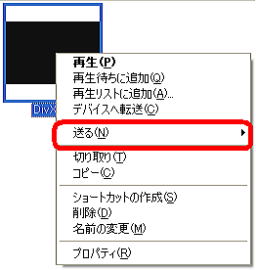 |
エンコードが終わり、再生を確認した後、HDに残すかCD-RもしくはDVD-Rに焼き込むか、人それぞれだと思いますが、ここではXPのウィザードを使って焼き込む手順を紹介します。ライティングソフトは必要ありません。WinXPでサポートされています。またDVD系統に焼き込む場合はDVD-RAMであればWinXPでサポートされています。それ以外はライティングソフトが必要になります。 それでは、完成したファイルの上で右クリックしてください。左の画面になります。 「送るを選択します。」 ちなみに表示される項目はパソコンに仕込んであるソフトの種類により違っています。画像はいくつか削除したものです。 |
|||
| 2 | 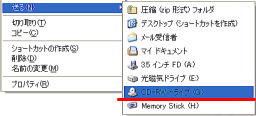 |
さらに表示項目が展開されます。 「CD-Rドライブ」を選択します。 |
|||
| 3 | 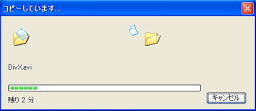 |
左の「コピーしています。」の窓が開き、転送を開始します。 注意しなければならないのは、CD-Rに焼き込んでいる状態では無く、焼き込むための作業フォルダにコピーしているだけだと言うとこです。 |
|||
| 4 |  |
同時にタスクの上に左の様な吹出しが出ますので指示に従いクリックします。 | |||
| 5 | 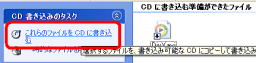 |
左の様にCD-Rのフォルダが開きます。注意が必要なのは手順3のコピーの窓が終了して閉じる前に赤囲いの「これらのファイルをCDに書き込む」をクリックしてはいけない。というところです。これをやると転送途中のファイルの焼き込みが行われてしまい。再生できないCD-Rができてしまいます。必ず転送が完了してから「これらのファイルをCDに書き込む」をクリックしましょう。 |
|||
| 6 | 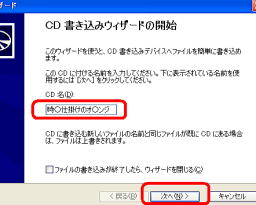 |
ウィザードが開きます。 CD名を入力して次へをクリックします。 |
|||
| 7 |  |
CD-Rを準備していない場合、「続行するには書き込み可能なディスクを挿入してください。」と表示されますのでCD-Rを挿入してやります。 | |||
| 8 | 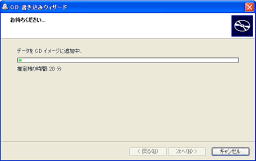 |
CD-Rがトレイに格納されるとすぐに書き込みが始まります。 | |||
| 9 | 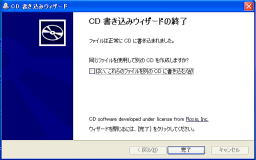 |
書き込みが完了すると左の窓が開き、「完了」をクリックすると終了します。 ちなみに管理人は、パソコンの画面をTVで見るために、再生PLAYER(通常はmediaplayerが関連付けされている)を楽ViewVMに指定したいので、autorun.infとmmatrun.exeを一緒に焼きこんでいます。これだとCD-Rを入れたとたん楽ViewVMが起動しTVに映し出されるという寸法です。その他のCD-Rはmediaplayerで自動再生されます。これは環境が限られている(SonyVaioRX・RZ系)話ですが・・・・。 |
|||
|
|||||
